Git的安装与TortoiseGit的安装和汉化
下载Git
进入https://git-scm.com/downloads
可以看到如下界面
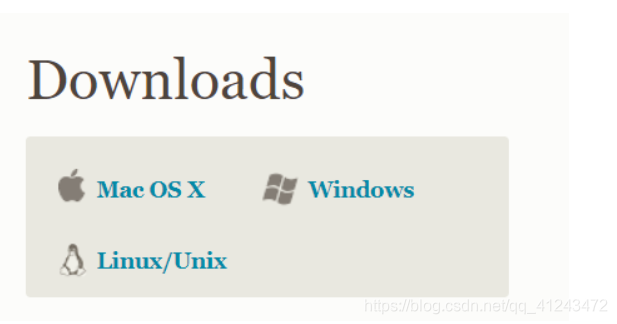
因为我是windows系统,选择windows即可。
有的朋友因为网络慢的一些原因不能很快下载下来,可以进入微信公众号code随笔回复Git即可。
安装Git
双击下面的Git安装包

出现下图所示界面;
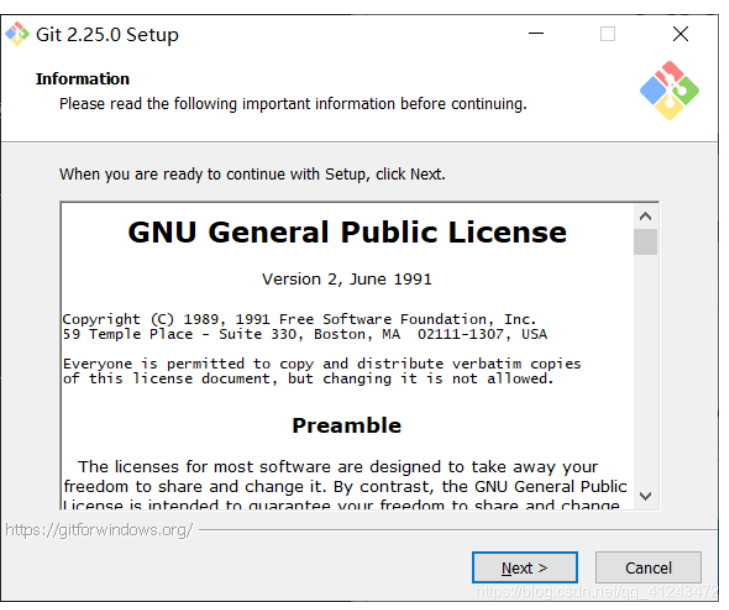
选择next
选择安装位置:

点next;
之后一直点next就可以了。
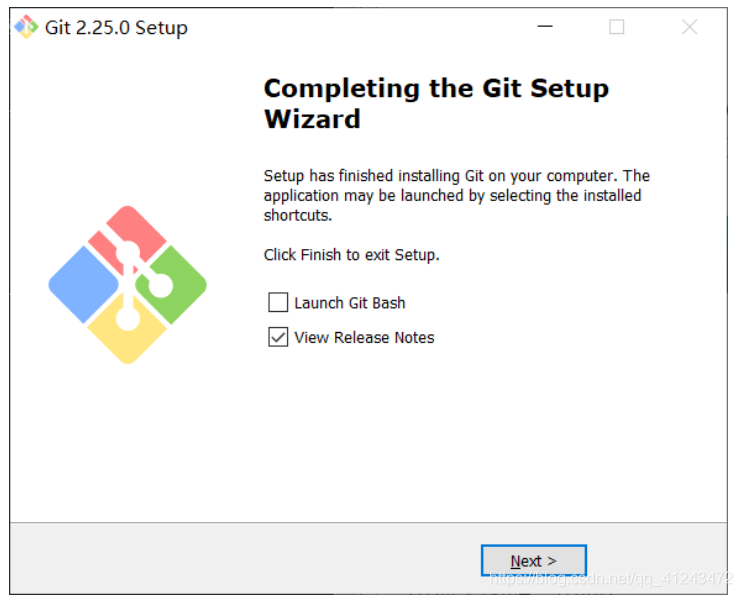
点next就好了。
安装完成后,在桌面右键,就可以看到Git GUI Here 和Git Bash Here两个选项了。
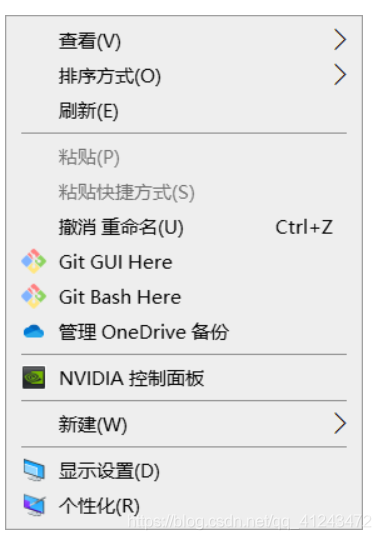
下载TortoiseGit
点击网址https://tortoisegit.org/download/

选择对应的版本下载即可。
安装TortoiseGit
双击下载好的TortoiseGit进行安装,出现如下界面:
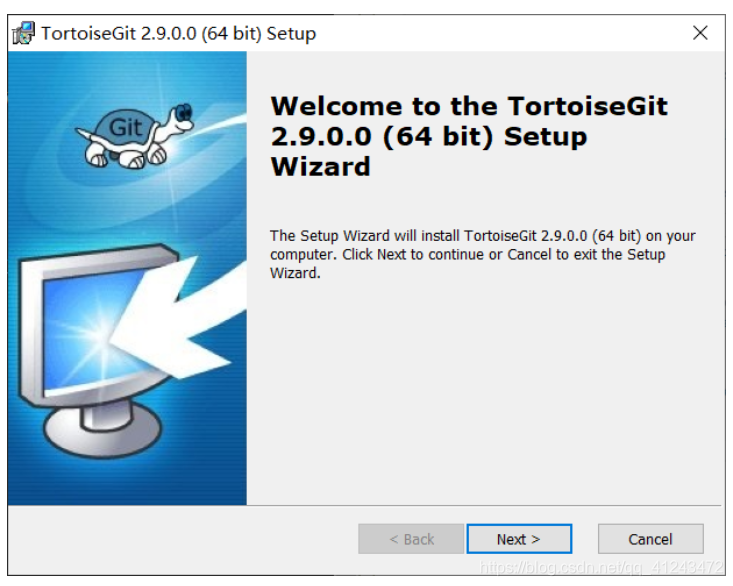
点击next后:
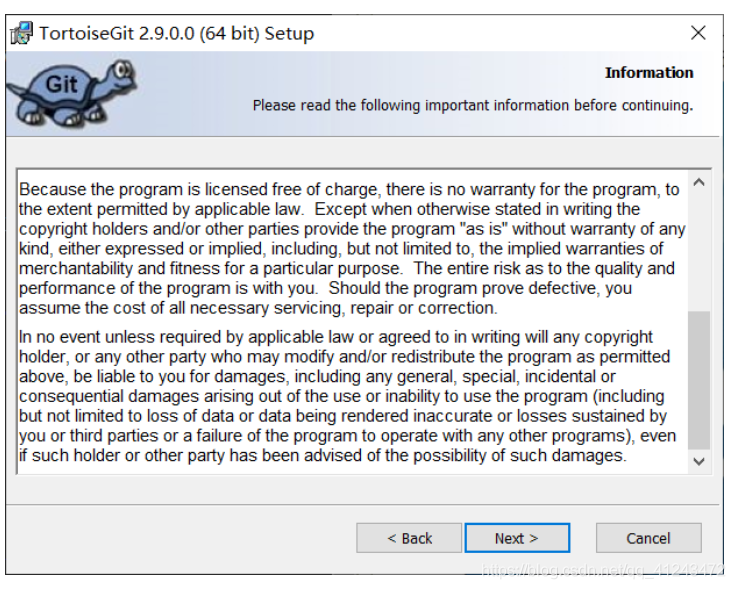
建议把默认选项改成箭头所指的选项:
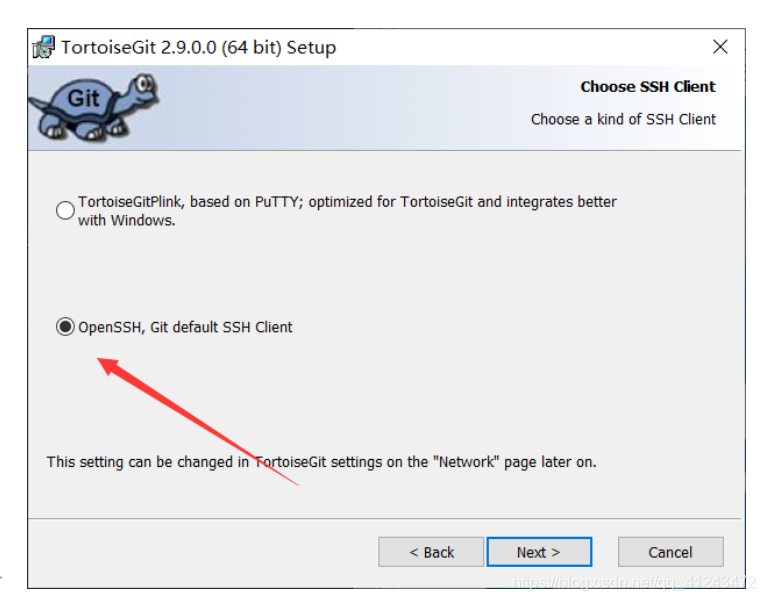
点击next:
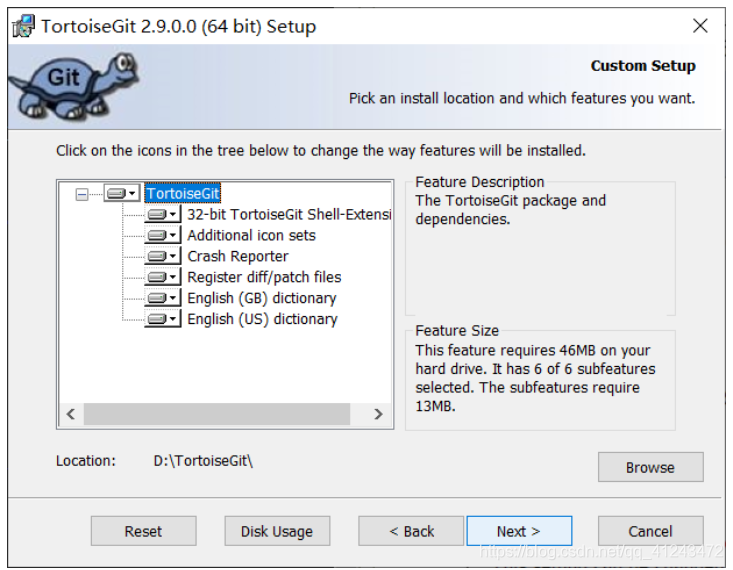
点击next:
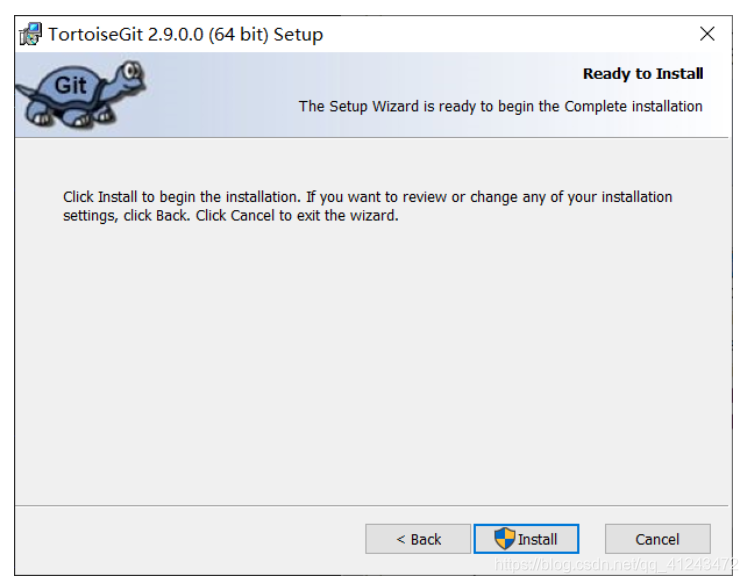
点击install:
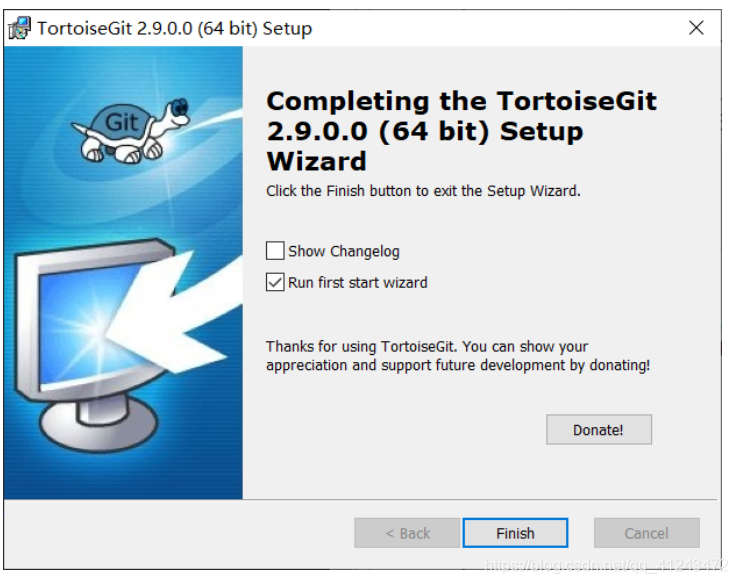
点击finsh:

语言只有英语可选,点击下一步:
它会自动找到git安装位置,如果找不到可以自己去找到git安装位置
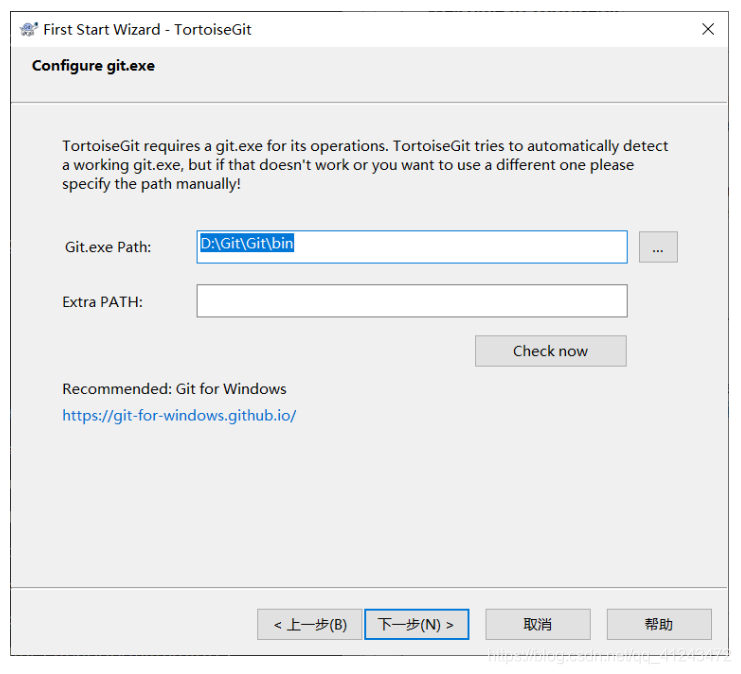
点击下一步:
输入name和email(方便使用):
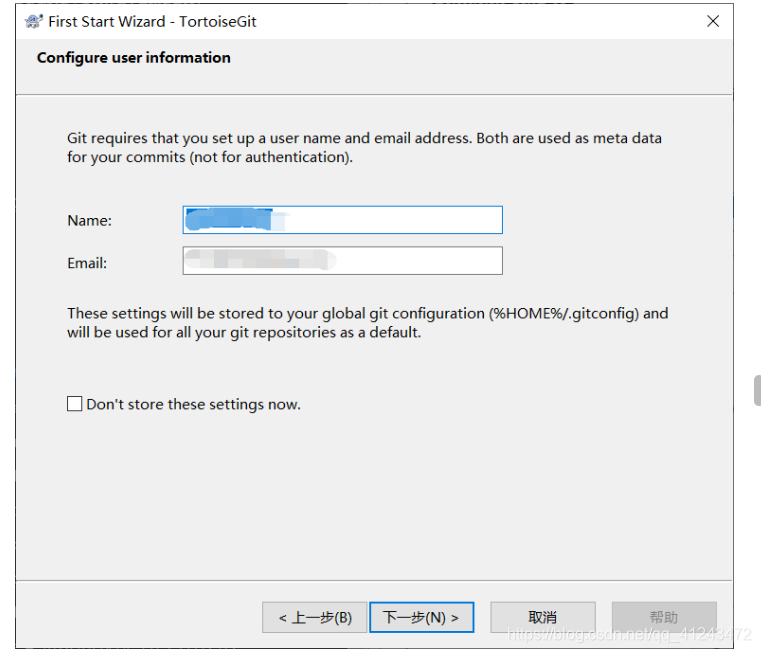
点击下一步:
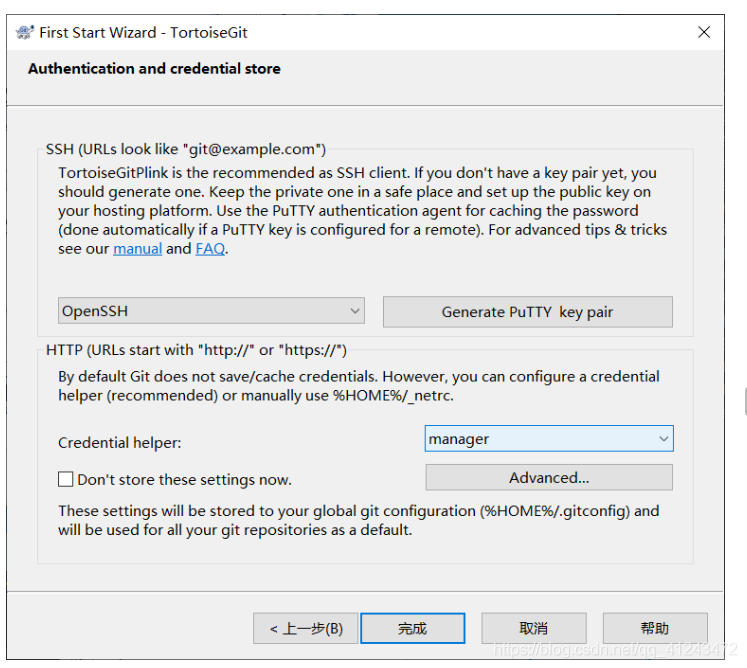
点击完成就可以了。
安装完成后在桌面右键,又多出了下面三个选项:
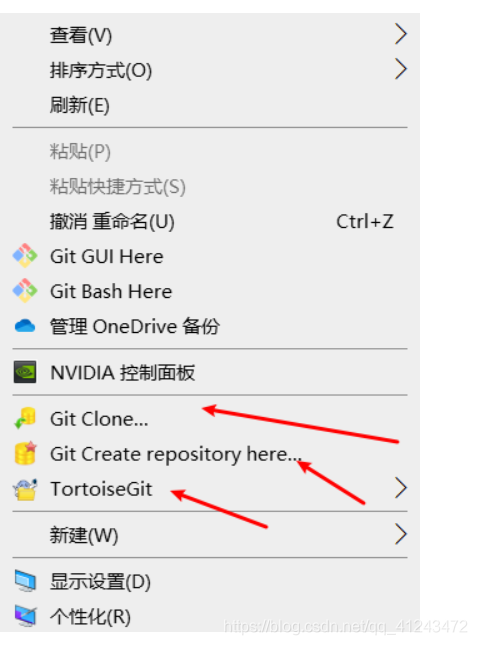
TortoiseGit汉化
TortoiseGit是英文的,并没有中文可选,我们可以进行一下汉化。
在桌面右键,将鼠标放在TortoiseGit上面,再选择About。
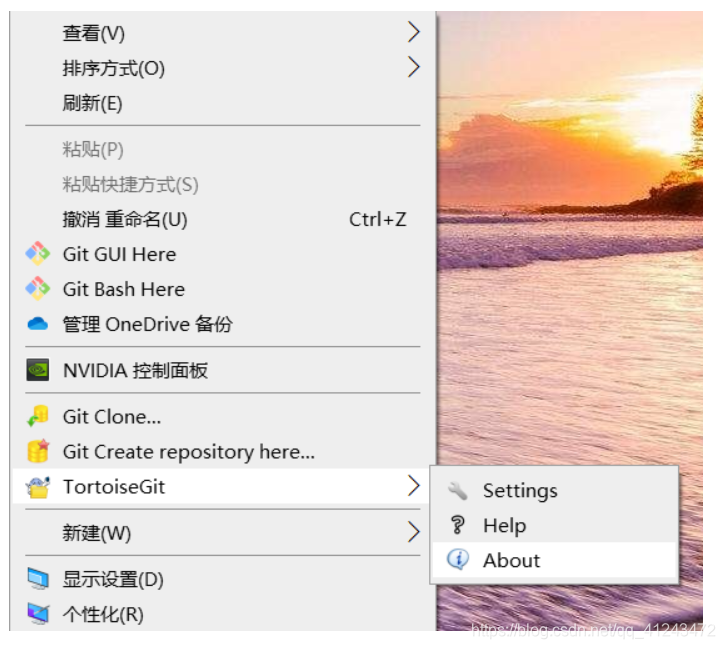
如下图:
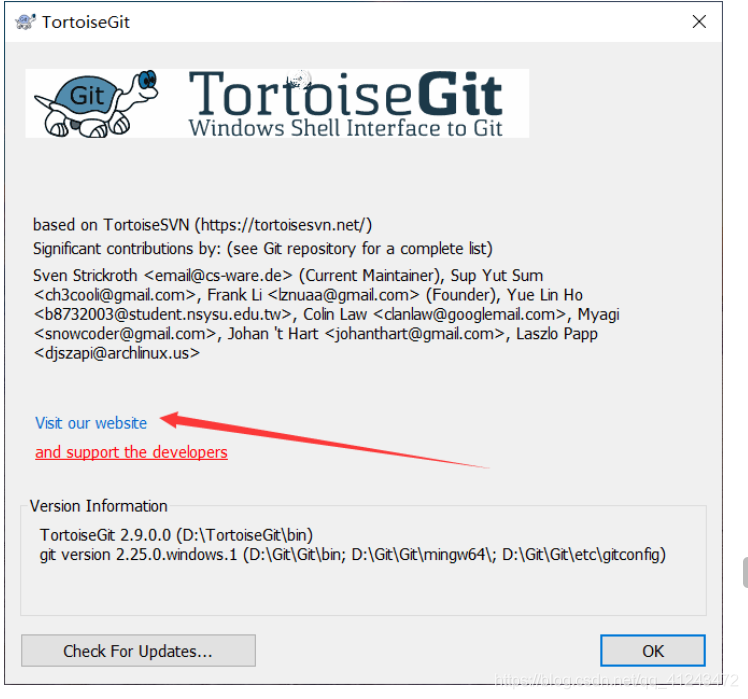
选择箭头所指的Visit our website进入官网。
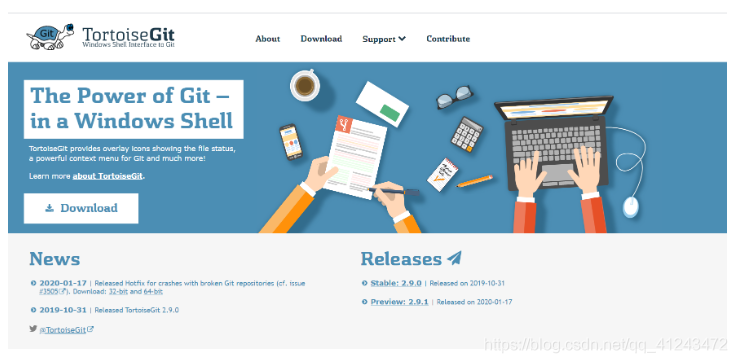
然后点击Download。往下拉,选择对应版本的语言包。
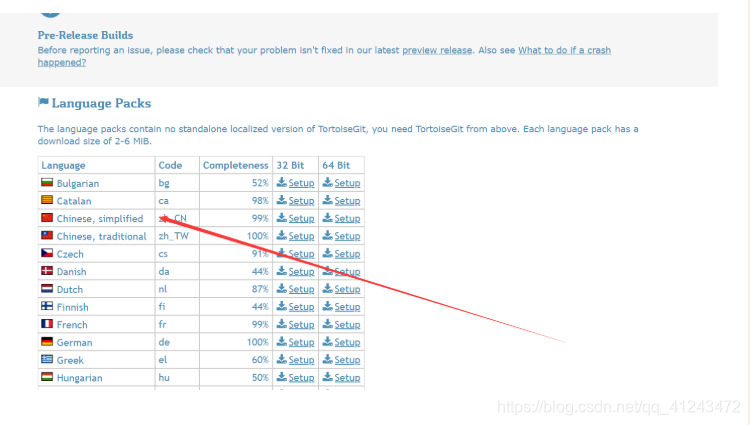
进行下载即可。
下载好后双击进行安装就可以了。
在桌面右键,将鼠标放在TortoiseGit上
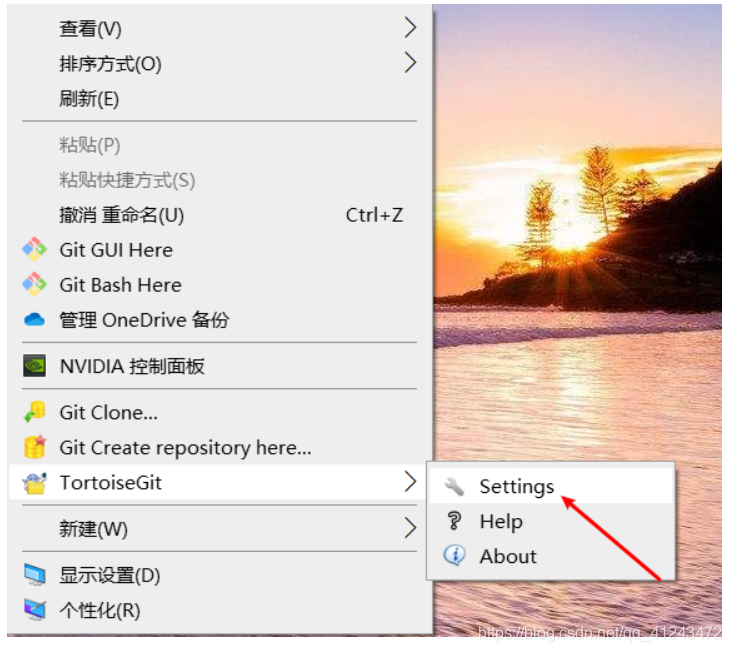
选择Settings:
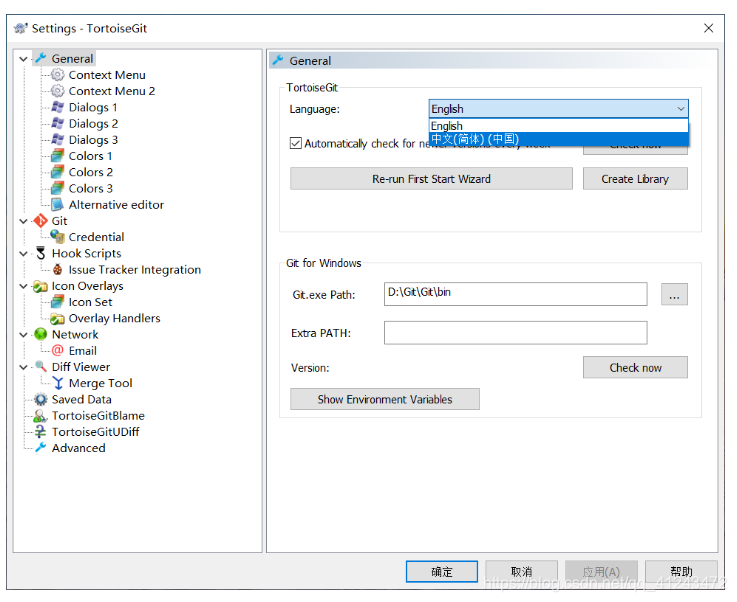
选择中文(简体)(中国),点击确定即可。
在桌面右键,可以看到汉化成功了。
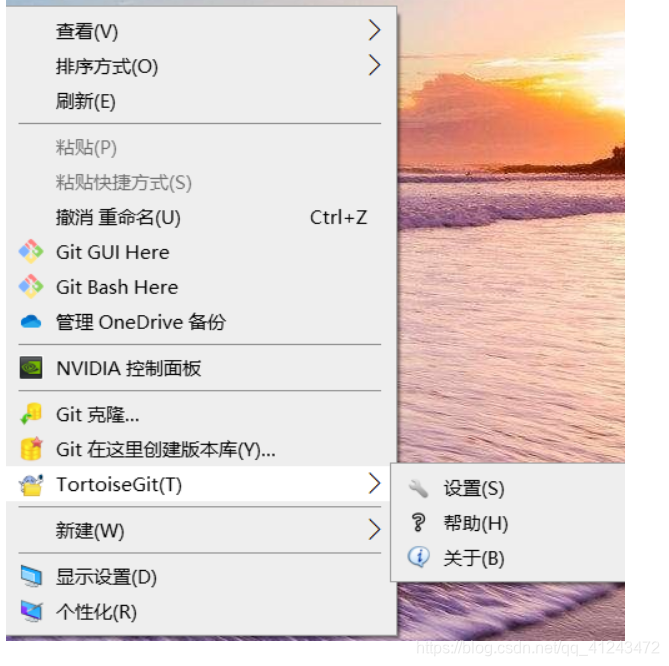
至此Git的安装与TortoiseGit的安装和汉化就介绍完毕了。
欢迎关注
扫下方二维码即可关注:




【推荐】国内首个AI IDE,深度理解中文开发场景,立即下载体验Trae
【推荐】编程新体验,更懂你的AI,立即体验豆包MarsCode编程助手
【推荐】抖音旗下AI助手豆包,你的智能百科全书,全免费不限次数
【推荐】轻量又高性能的 SSH 工具 IShell:AI 加持,快人一步
· Linux系列:如何用 C#调用 C方法造成内存泄露
· AI与.NET技术实操系列(二):开始使用ML.NET
· 记一次.NET内存居高不下排查解决与启示
· 探究高空视频全景AR技术的实现原理
· 理解Rust引用及其生命周期标识(上)
· 单线程的Redis速度为什么快?
· 展开说说关于C#中ORM框架的用法!
· 阿里最新开源QwQ-32B,效果媲美deepseek-r1满血版,部署成本又又又降低了!
· Pantheons:用 TypeScript 打造主流大模型对话的一站式集成库
· SQL Server 2025 AI相关能力初探